您好,登錄后才能下訂單哦!
您好,登錄后才能下訂單哦!
這篇文章主要為大家展示了“pycharm下如何配置pyqt5”,內容簡而易懂,條理清晰,希望能夠幫助大家解決疑惑,下面讓小編帶領大家一起研究并學習一下“pycharm下如何配置pyqt5”這篇文章吧。
1.安裝pyqt5
1.打開anaconda prompt命令窗口,激活虛擬環境:activate tensorflow
2.安裝PyQt5
pip install pyqt5
3.安裝PyQt5-tools
pip install pyqt5-tools
4.檢驗是否安裝成功
執行如下代碼,
# FileName : PyQtDemo.py # Author : Adil # DateTime : 2018/2/1 11:07 # SoftWare : PyCharm from PyQt5 import QtWidgets, QtGui import sys app = QtWidgets.QApplication(sys.argv) window = QtWidgets.QWidget(); window.show() sys.exit(app.exec_())
有窗口彈出,則安裝成功
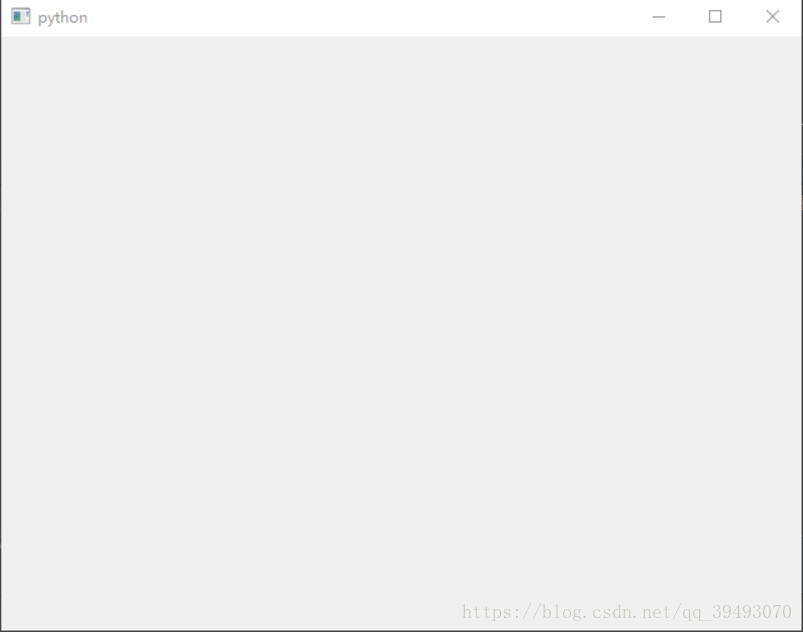
2.pycharm相關配置
1.添加external Tools
1)打開settings->Tools->External Tools點擊“+”
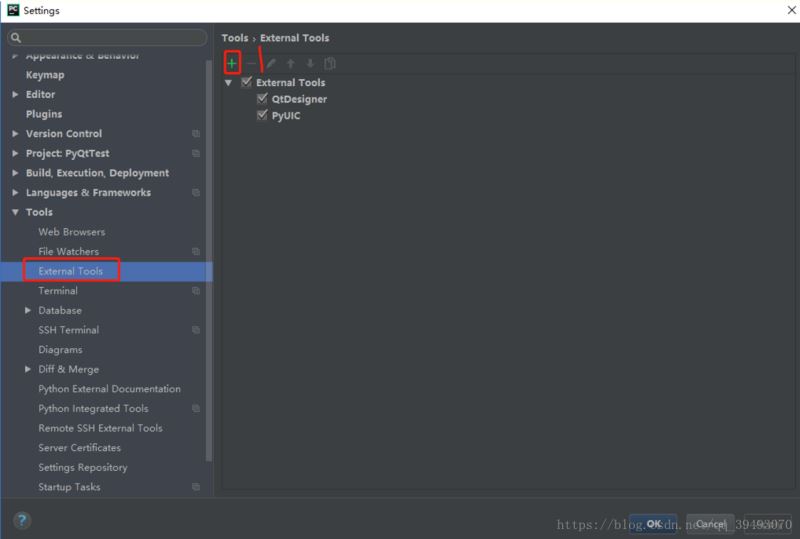
2).添加QtDesigner
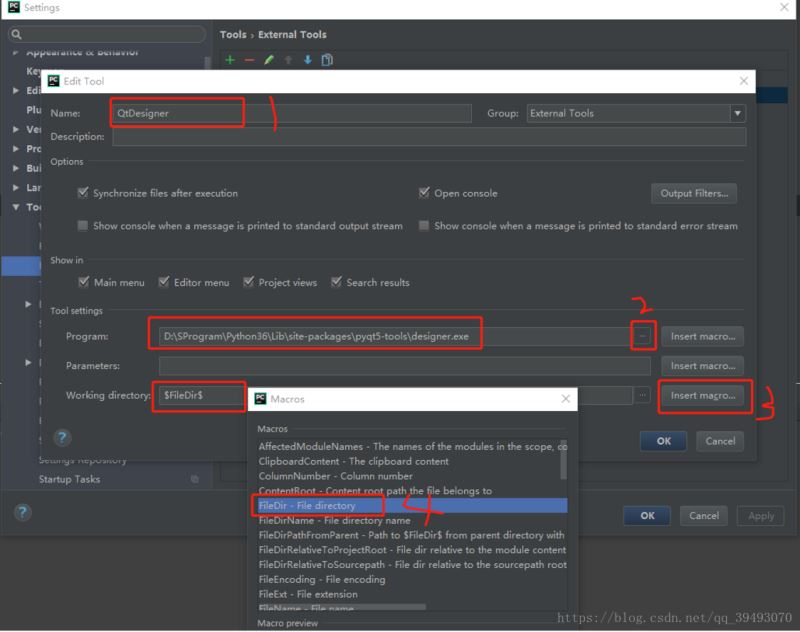
3)添加PyUIC
Parameters: -m PyQt5.uic.pyuic $FileName$ -o $FileNameWithoutExtension$.py
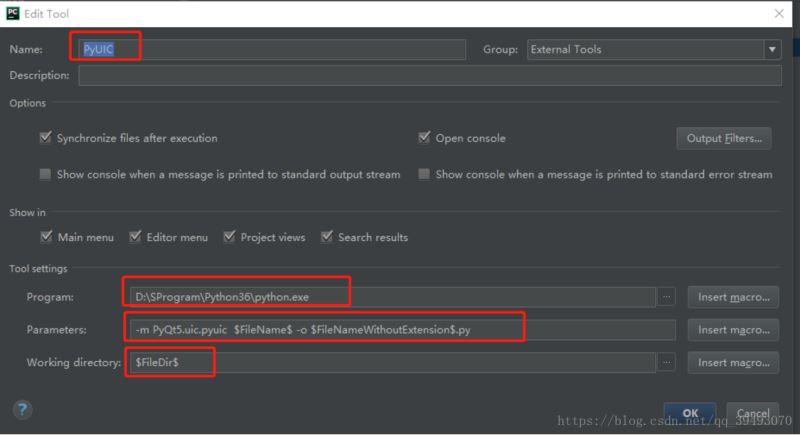
到這里配置就完成了,下面我們賴建一個demo
1.新建Python工程 PyQt demo,iterpreter選擇虛擬環境下的Python.exe
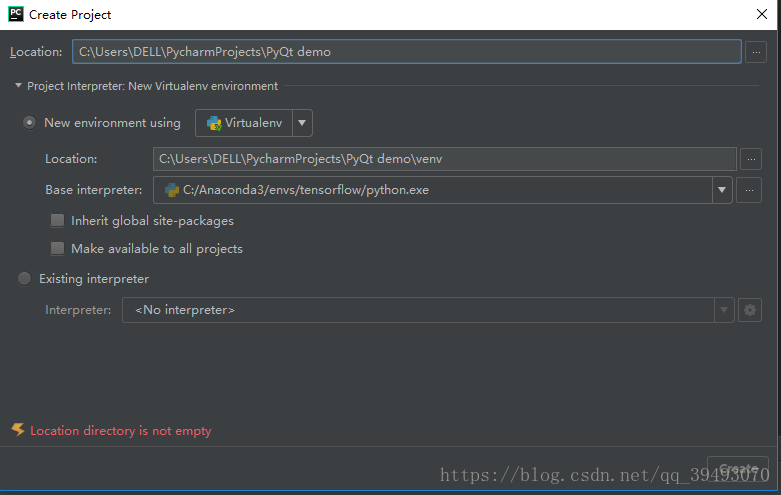
2.打開QtDesigner,選中新建的工程,單擊右鍵
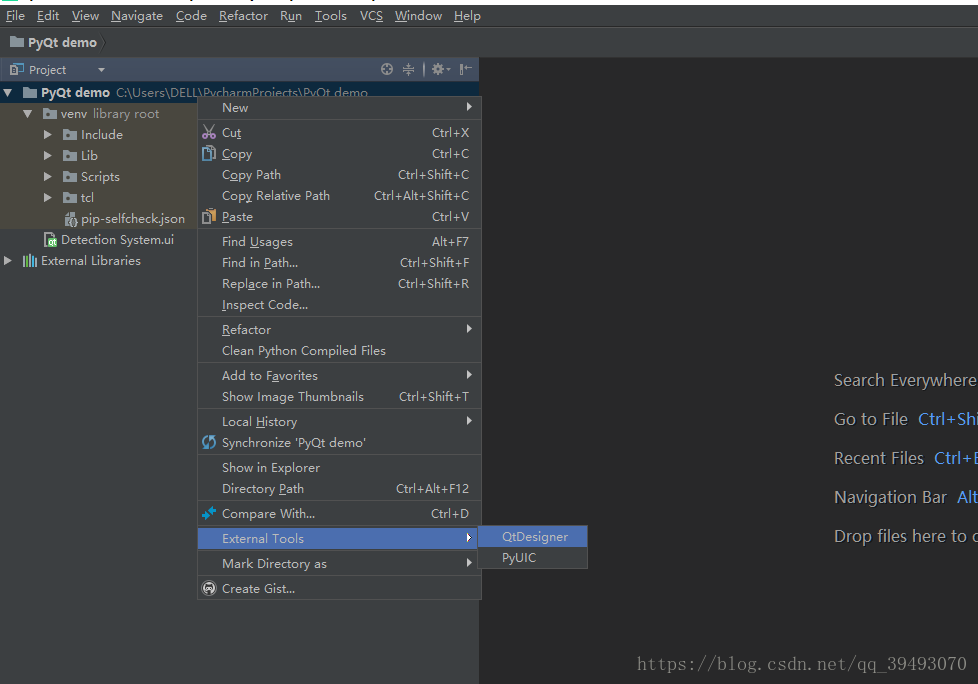
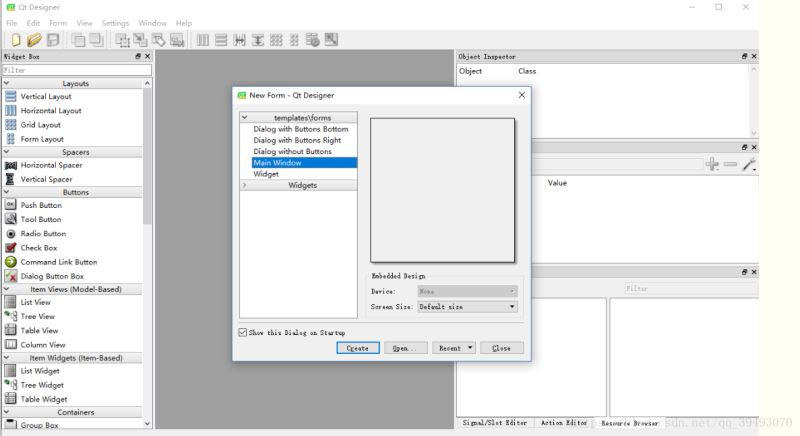
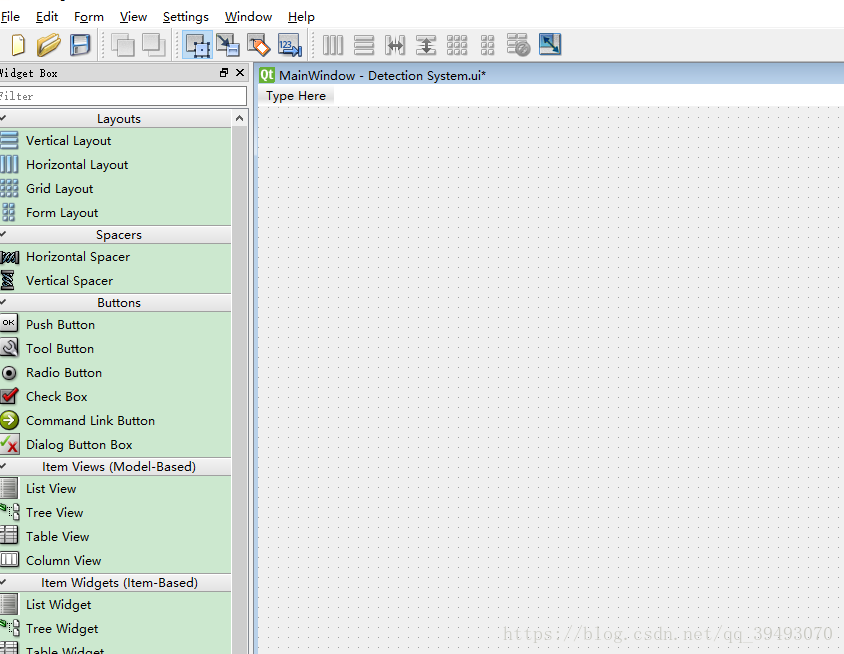
如下圖保存
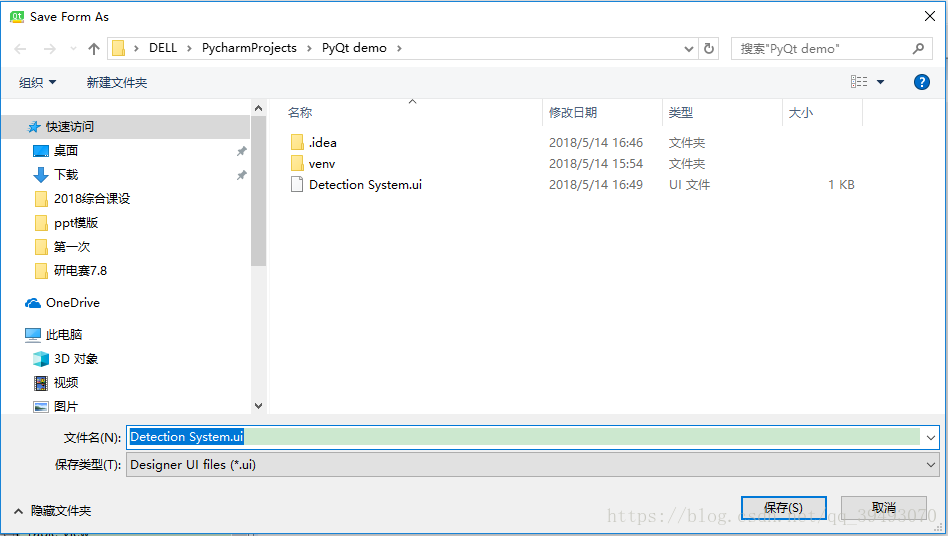
如下圖,使用PyUIC將Detection System.ui文件轉換為Detection System.py
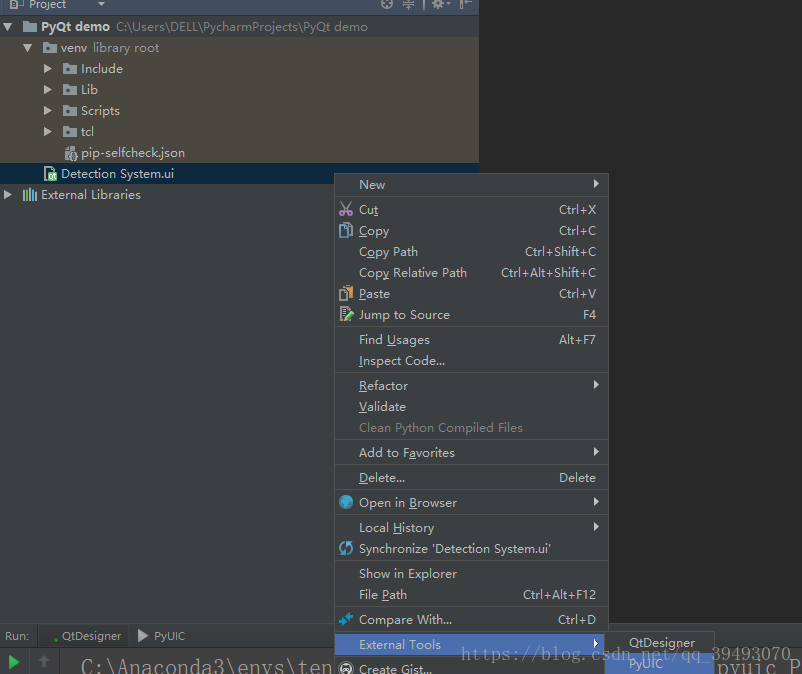
新建主程序main.py,導入hello (參考https://www.jb51.net/article/165467.htm)
# FileName : main.py # Author : Adil # DateTime : 2018/2/1 12:00 # SoftWare : PyCharm import sys import hello from PyQt5.QtWidgets import QApplication, QMainWindow if __name__ == '__main__': app = QApplication(sys.argv) MainWindow = QMainWindow() ui = hello.Ui_MainWindow() ui.setupUi(MainWindow) MainWindow.show() sys.exit(app.exec_())
執行main.py
彈出如下窗口ok。

以上是“pycharm下如何配置pyqt5”這篇文章的所有內容,感謝各位的閱讀!相信大家都有了一定的了解,希望分享的內容對大家有所幫助,如果還想學習更多知識,歡迎關注億速云行業資訊頻道!
免責聲明:本站發布的內容(圖片、視頻和文字)以原創、轉載和分享為主,文章觀點不代表本網站立場,如果涉及侵權請聯系站長郵箱:is@yisu.com進行舉報,并提供相關證據,一經查實,將立刻刪除涉嫌侵權內容。